Organizar Páginas no iOS
Gerenciar páginas em PDF é muito importante se você é estudante ou profissional, o que agora pode ser feito facilmente em seu smartphone com o UPDF.
Baixe e instale o aplicativo UPDF para iOS da App Store em seu iPhone. Inicie o aplicativo e clique no ícone "+" para importar um documento PDF que você tem que organizar. Toque no PDF para abrir.
Após abrir um PDF em seus dispositivos iOS, você pode realizar as seguintes ações:
- Girar páginas
- Extrair páginas
- Inserir novas páginas de outros PDFs ou páginas em branco
- Copiar e colar páginas
- Compartilhar páginas
- Excluir páginas
- Reordenar páginas
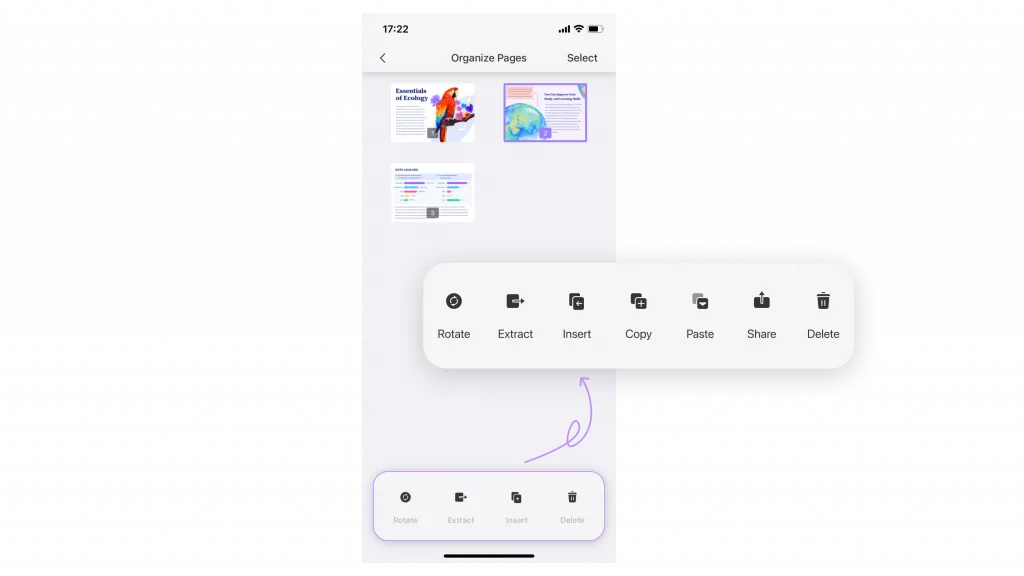
1. Girar Páginas
Para girar uma página no PDF, basta tocar nela para selecionar e, em seguida, tocar em "Girar".
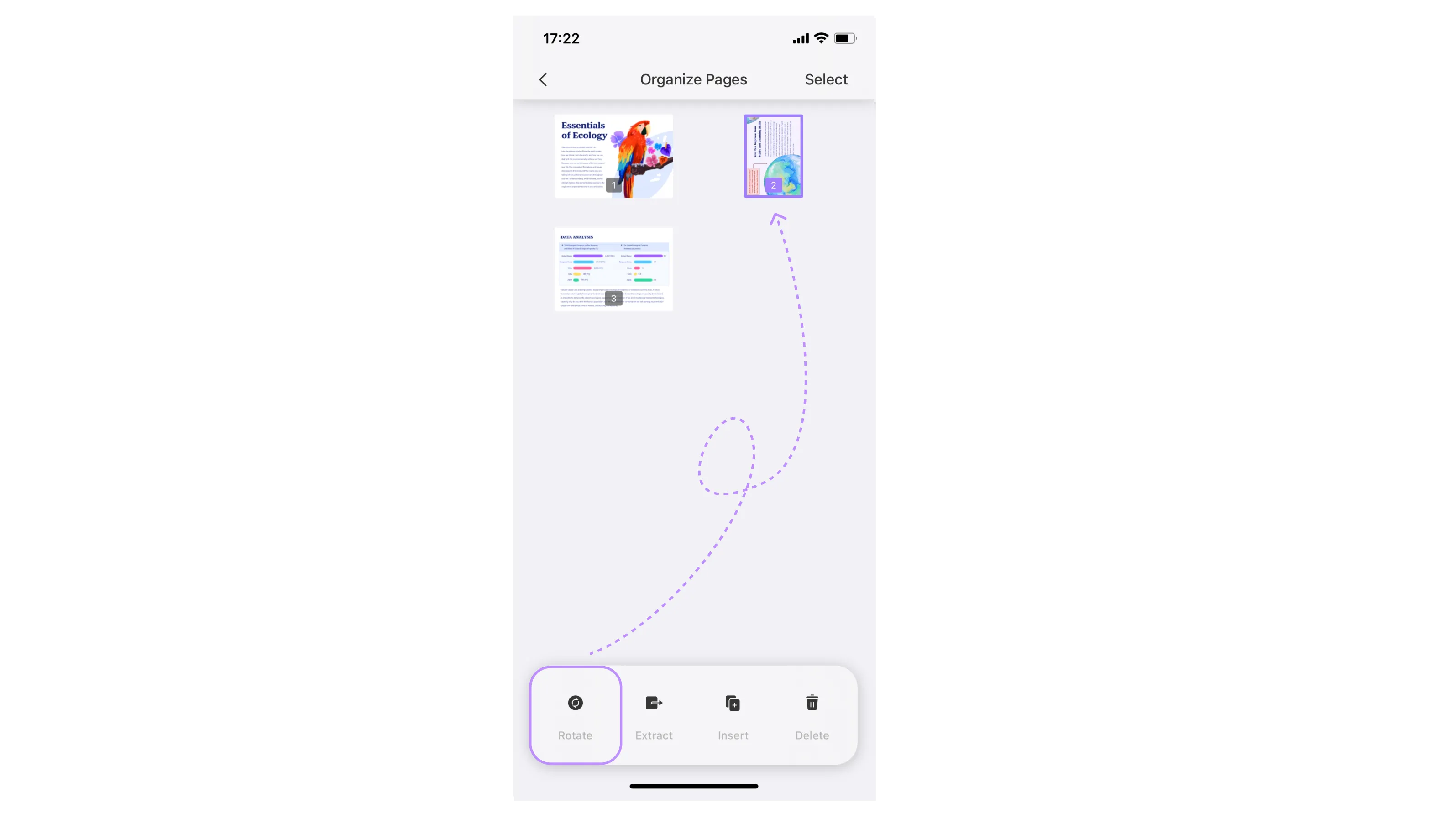
2. Extrair Páginas
Você também pode extrair páginas de um PDF selecionando-as e tocando em "Extrair". Uma janela pop-up aparecerá e você deverá escolher um diretório para salvar as páginas extraídas..
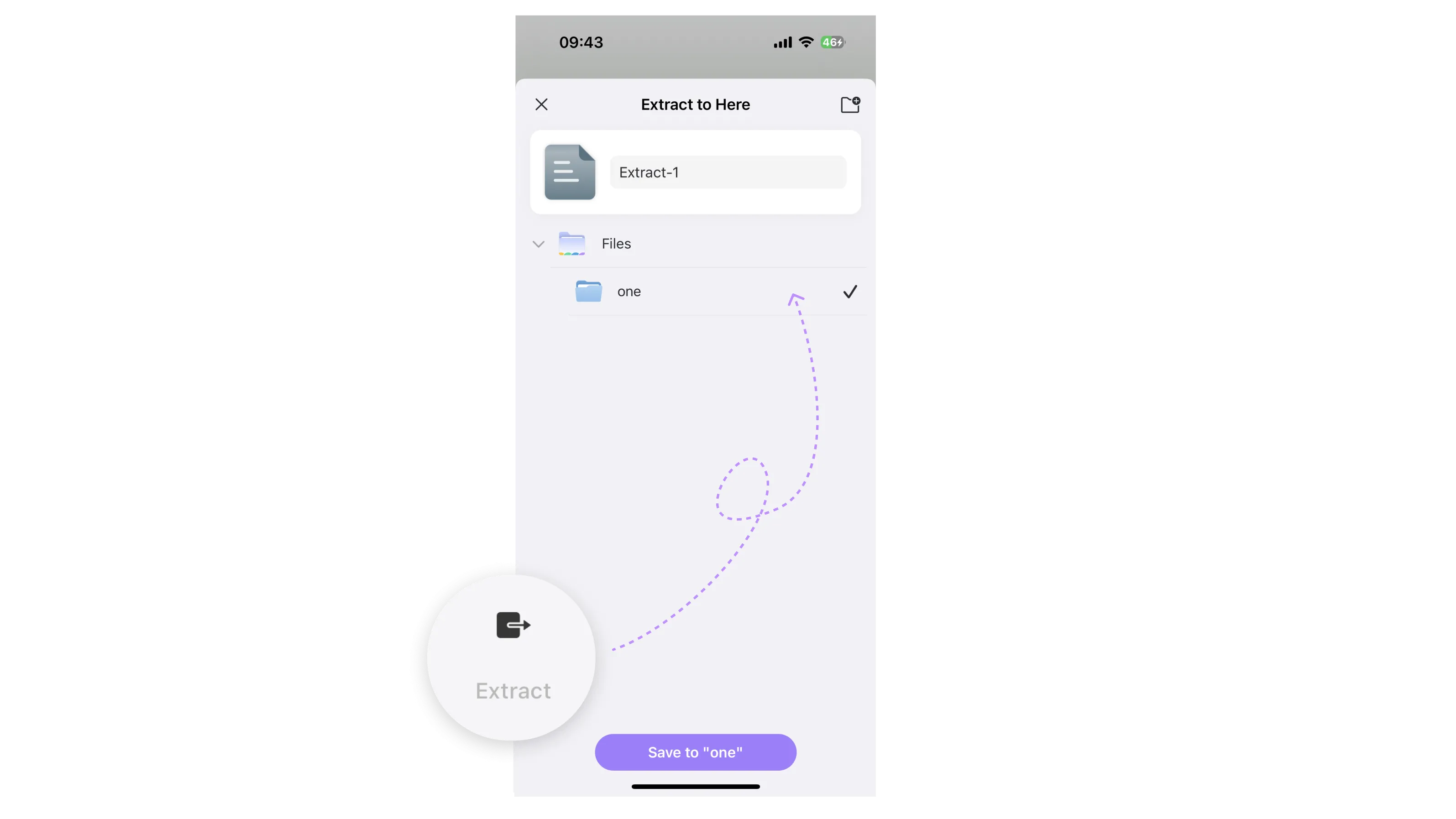
3. Inserir Páginas
Para inserir páginas no PDF aberto, toque em "Inserir" na barra de ferramentas inferior. O UPDF oferece três opções:
- Escolher outro PDF para inserir
- Digitalizar uma imagem para inserir
- Inserir uma página em branco no PDF aberto
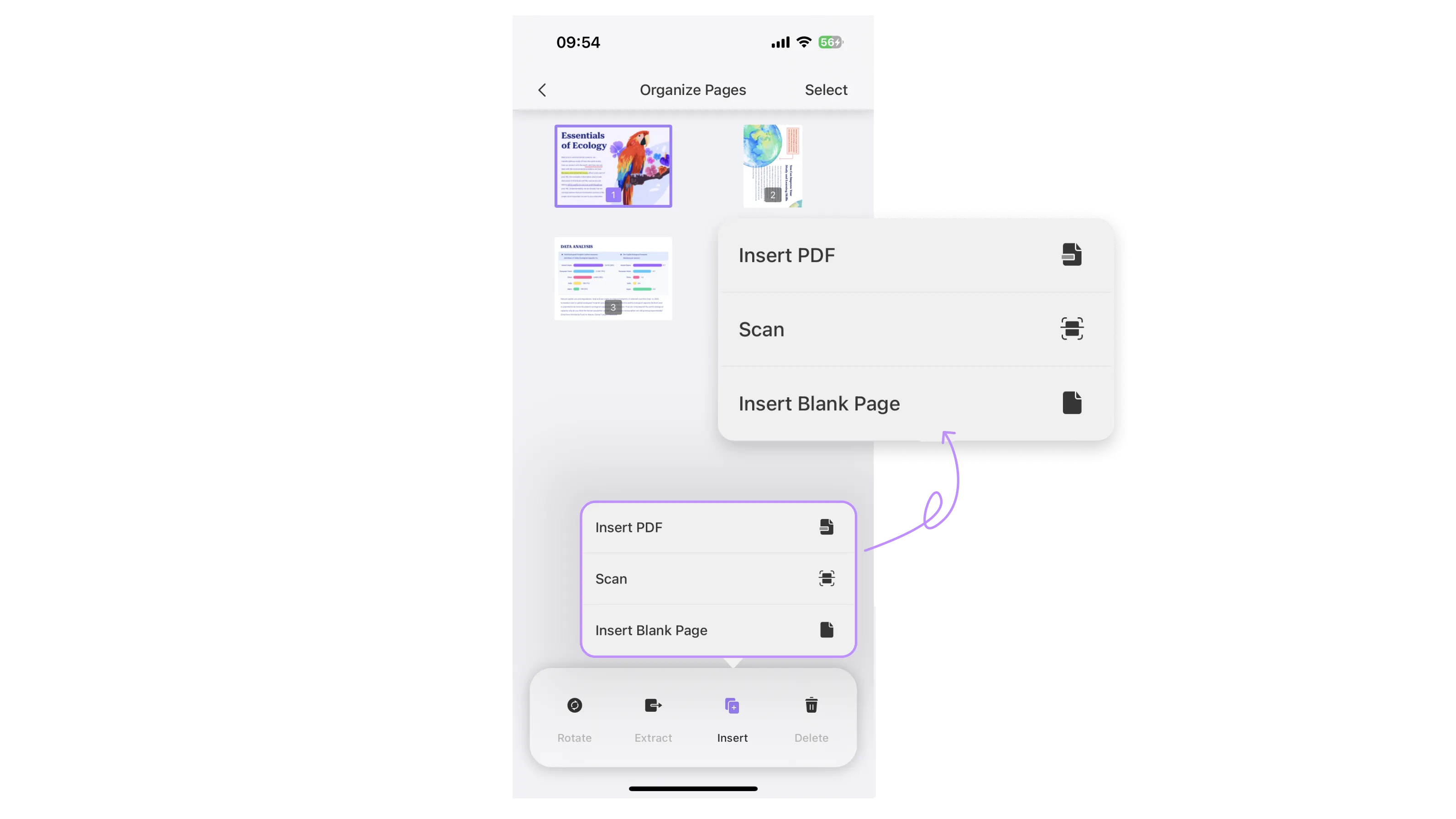
Escolha a opção desejada e siga as instruções na tela para prosseguir.
4. Copiar e Colar Páginas
O UPDF para iOS também suporta a cópia e colagem de páginas. Para fazer isso, basta selecionar a página desejada e clicar em "Copiar" e, em seguida, em "Colar".
5. Compartilhar Páginas
Você também pode compartilhar uma única página ou várias páginas através dos aplicativos instalados, tocando na opção "Compartilhar".
6. Excluir Páginas
Para excluir uma página específica do PDF, selecione-a e toque nela, em seguida, escolha a opção "Excluir".
7. Reordenar Páginas
Se você desejar reordenar qualquer página dentro do documento, arraste e solte a página dentro da miniatura para organizá-la de acordo com suas necessidades.
8. Dividir Páginas
UPDF para iOS também suporta recursos de divisão de páginas que permitem dividir um arquivo PDF em dois ou mais arquivos com base no número de páginas, tamanho ou marcador. Para utilizar este recurso, abra um PDF e navegue até o ícone "V", toque em "Organizar páginas".

Depois disso, você verá a opção "Dividir" na barra de ferramentas na parte inferior, basta tocar nela. Você testemunhará as seguintes escolhas:

Método 1. Dividir por Número de Páginas
Selecione Dividir por número de páginas. Uma caixa de diálogo aparecerá; defina o número de páginas que deseja dividir em PDFs. Por exemplo, se o seu PDF tiver dez páginas e você escolher uma, serão criados dez novos PDFs. Aperte o botão Dividir para começar a dividir.

Método 2. Dividir por Tamanho de Página
Esta opção permite dividir com base no tamanho do arquivo. Você pode inserir manualmente o tamanho de cada PDF desejado. Por exemplo, se você tiver mais de 200 MB de um arquivo, poderá escolher se deseja dividir cada dez MB do seu PDF em um novo arquivo. Depois de selecionar MBs, clique no botão Dividir.

Método 3. Dividir por Marcador
A última opção é dividir pelos marcadores de nível superior. Por nível superior, UPDF significa marcadores principais. Todo o conteúdo de um marcador principal (o mais alto na hierarquia) será convertido em um PDF separado. Você pode inserir manualmente o nome do arquivo dividido.

Se o seu arquivo não tiver marcadores, esta opção não estará disponível.
 UPDF
UPDF
 UPDF para Windows
UPDF para Windows UPDF para Mac
UPDF para Mac UPDF para iPhone/iPad
UPDF para iPhone/iPad UPDF para Android
UPDF para Android UPDF AI Online
UPDF AI Online UPDF Sign
UPDF Sign Ler PDF
Ler PDF Anotar PDF
Anotar PDF Editar PDF
Editar PDF Converter PDF
Converter PDF Criar PDF
Criar PDF Compactar PDF
Compactar PDF Organizar PDF
Organizar PDF Mesclar PDF
Mesclar PDF Dividir PDF
Dividir PDF Cortar PDF
Cortar PDF Excluir páginas PDF
Excluir páginas PDF Girar PDF
Girar PDF Assinar PDF
Assinar PDF Formulário PDF
Formulário PDF Compare PDFs
Compare PDFs Proteger PDF
Proteger PDF Imprimir PDF
Imprimir PDF Processo em Lote
Processo em Lote OCR
OCR UPDF Cloud
UPDF Cloud Sobre o UPDF AI
Sobre o UPDF AI Soluções UPDF AI
Soluções UPDF AI Perguntas Frequentes
Perguntas Frequentes Resumir PDF
Resumir PDF Traduzir PDF
Traduzir PDF Explicar o PDF
Explicar o PDF Converse com o PDF
Converse com o PDF Converse com a imagem
Converse com a imagem PDF para Mapa Mental
PDF para Mapa Mental Converse com IA
Converse com IA Guia do Usuário
Guia do Usuário Especificações Técnicas
Especificações Técnicas Atualizações
Atualizações Perguntas Frequentes
Perguntas Frequentes Truques do UPDF
Truques do UPDF Blog
Blog Redação
Redação Avaliações do UPDF
Avaliações do UPDF Centro de Download
Centro de Download Contate-nos
Contate-nos
